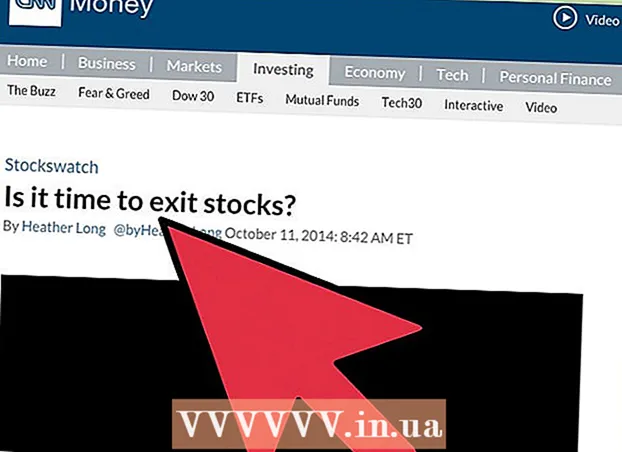Autor:
Virginia Floyd
Data Utworzenia:
10 Sierpień 2021
Data Aktualizacji:
1 Lipiec 2024

Zawartość
1 Stworzyć nowy folder. Dla uproszczenia nazwij go WINXP i umieść w katalogu głównym dysku lokalnego. W tym artykule założono, że utworzyłeś go w „C: WINXP ”. Ten folder będzie tymczasowo zawierał pliki instalacyjne systemu Windows. 2 Skopiuj pliki instalacyjne. Aby utworzyć dysk startowy z folderu Windows, musisz zlokalizować folder i386 na swoim komputerze. Znajdziesz go w głównym folderze Windows. Zwykle znajduje się w „C: i386 ”.
2 Skopiuj pliki instalacyjne. Aby utworzyć dysk startowy z folderu Windows, musisz zlokalizować folder i386 na swoim komputerze. Znajdziesz go w głównym folderze Windows. Zwykle znajduje się w „C: i386 ”. - Skopiuj go do folderu WINXP utworzonego w pierwszym kroku. Upewnij się, że kopiujesz i nie przenosisz plików. Aby to zrobić, kliknij prawym przyciskiem myszy folder i386 i wybierz „Kopiuj”. Otwórz folder WINXP, kliknij prawym przyciskiem myszy w oknie i wybierz Wklej. Rozpocznie się kopiowanie plików. W zależności od szybkości komputera kopiowanie może potrwać kilka minut.
- Po zakończeniu kopiowania zobaczysz folder i386 w folderze WINXP. Katalog powinien teraz wyglądać tak: „C: WINXP i386 ”.
 3 Utwórz plik tekstowy Windows. Otwórz folder WINXP i kliknij prawym przyciskiem myszy okno.Z podmenu wybierz opcję Nowy, a następnie Dokument tekstowy. Będziesz mieć nowy plik tekstowy w folderze WINXP. W nowym dokumencie tekstowym wpisz „Windows” bez cudzysłowów i dodaj spację po. Naciśnij klawisz Enter raz.
3 Utwórz plik tekstowy Windows. Otwórz folder WINXP i kliknij prawym przyciskiem myszy okno.Z podmenu wybierz opcję Nowy, a następnie Dokument tekstowy. Będziesz mieć nowy plik tekstowy w folderze WINXP. W nowym dokumencie tekstowym wpisz „Windows” bez cudzysłowów i dodaj spację po. Naciśnij klawisz Enter raz. - Kliknij „Zapisz” i nazwij plik „WIN51”. Dodaj cudzysłowy, aby upewnić się, że plik został zapisany bez rozszerzenia.
 4 Utwórz odpowiednie kopie. W zależności od zainstalowanej wersji systemu Windows potrzebne będą różne kopie właśnie utworzonego pliku. Wszystkie tworzone pliki muszą znajdować się w folderze WINXP.
4 Utwórz odpowiednie kopie. W zależności od zainstalowanej wersji systemu Windows potrzebne będą różne kopie właśnie utworzonego pliku. Wszystkie tworzone pliki muszą znajdować się w folderze WINXP. - XP Home: Utwórz kopię pliku i nazwij go WIN51IC.
- XP Home SP1: Skopiuj poprzedni plik i utwórz inny o nazwie WIN51IC.SP1.
- XP Home SP2: Skopiuj poprzedni plik i utwórz inny o nazwie WIN51IC.SP2.
- XP Home SP3: Skopiuj poprzedni plik i utwórz inny o nazwie WIN51IC.SP3.
- XP Professional: Skopiuj oryginalny plik i nazwij go WIN51IP.
- XP Professional SP1: Skopiuj poprzedni plik i utwórz inny o nazwie WIN51IP.SP1.
- XP Professional SP2: Skopiuj poprzedni plik i utwórz kolejny o nazwie WIN51IP.SP2.
- XP Professional SP3: Skopiuj poprzedni plik i utwórz inny o nazwie WIN51IP.SP3.
 5 Pobierz najnowszy dodatek Service Pack. Jeśli przynajmniej raz zaktualizowałeś system Windows XP za pomocą nowego dodatku Service Pack, konieczne będzie również zaktualizowanie folderu instalacyjnego. Nawet jeśli dodatek Service Pack jest już zainstalowany, nie będzie go w pliku instalacyjnym, który posiadasz.
5 Pobierz najnowszy dodatek Service Pack. Jeśli przynajmniej raz zaktualizowałeś system Windows XP za pomocą nowego dodatku Service Pack, konieczne będzie również zaktualizowanie folderu instalacyjnego. Nawet jeśli dodatek Service Pack jest już zainstalowany, nie będzie go w pliku instalacyjnym, który posiadasz. - Pobierz instalator dodatku Service Pack z oficjalnej witryny firmy Microsoft. Upewnij się, że pobrałeś najnowszy zainstalowany dodatek Service Pack. W tym artykule założono, że będziesz instalować dodatek SP3. Zmień nazwę pobranego pliku na XPSP3.EXE i umieść go w katalogu głównym dysku C:, aby łatwiej go znaleźć.
- Otwórz wiersz polecenia. Otwórz Start i wybierz Uruchom. Wpisz „cmd” w wyświetlonym polu i naciśnij Enter. Otworzy się wiersz polecenia. Wpisz następujące polecenie i naciśnij Enter.C: XPSP3.EXE / integracja: C: XPSETUP
Metoda 2 z 2: Nagraj płytę instalacyjną
 1 Pobierz sektor rozruchowy systemu Windows. Sektor rozruchowy systemu Windows można pobrać legalnie i bezpłatnie z wielu źródeł w Internecie. Upewnij się, że pobierasz go z zaufanego źródła, a także pobierasz sektor rozruchowy z systemu Windows XP we właściwym języku.
1 Pobierz sektor rozruchowy systemu Windows. Sektor rozruchowy systemu Windows można pobrać legalnie i bezpłatnie z wielu źródeł w Internecie. Upewnij się, że pobierasz go z zaufanego źródła, a także pobierasz sektor rozruchowy z systemu Windows XP we właściwym języku. - Umieść obraz sektora rozruchowego w katalogu głównym dysku C:. Zwykle nazywa się w2ksect.bin. Będzie to wymagane podczas nagrywania płyty instalacyjnej.
 2 Pobierz i zainstaluj ImgBurn. Istnieje wiele darmowych programów, które umożliwiają tworzenie płyt startowych. W tym artykule założono, że będziesz używać ImgBurn. Przed rozpoczęciem nagrywania musisz wprowadzić pewne ustawienia programu.
2 Pobierz i zainstaluj ImgBurn. Istnieje wiele darmowych programów, które umożliwiają tworzenie płyt startowych. W tym artykule założono, że będziesz używać ImgBurn. Przed rozpoczęciem nagrywania musisz wprowadzić pewne ustawienia programu.  3 Dostosuj program. Otwórz ImgBurn i przejdź do trybu kompilacji. W wyskakującym okienku wybierz, czy chcesz nagrać czystą płytę, czy utworzyć jej obraz na dysku twardym.
3 Dostosuj program. Otwórz ImgBurn i przejdź do trybu kompilacji. W wyskakującym okienku wybierz, czy chcesz nagrać czystą płytę, czy utworzyć jej obraz na dysku twardym. - Przeciągnij folder WINXP do okna ImgBurn.
- Wybierz zakładkę „Opcje”. Zmień system plików na ISO9660 + Joliet. Upewnij się, że wybrano podkatalogi rekursywne.
- Otwórz zakładkę "Zaawansowane", a następnie otwórz zakładkę "Płyta startowa". Zaznacz pole obok „Ustaw obraz startowy”. Wybierz opcję „Brak” z pierwszej listy rozwijanej. Kliknij ikonę folderu przeglądania poniżej i wybierz pobrany wcześniej plik w2ksect.bin. Zmień parametr „Sektory do załadowania” z 1 na 4.
 4 Kliknij przycisk Zapisz / Czytaj. Zaakceptuj zmiany wprowadzone w poprzednim kroku. Wpisz dowolny tytuł swojej płyty. Rozpoczyna się proces nagrywania. Czas trwania tego procesu będzie całkowicie zależał od szybkości zapisu napędu CD. Po zakończeniu procesu dysk CD będzie działał jak zwykły dysk instalacyjny systemu Windows XP.
4 Kliknij przycisk Zapisz / Czytaj. Zaakceptuj zmiany wprowadzone w poprzednim kroku. Wpisz dowolny tytuł swojej płyty. Rozpoczyna się proces nagrywania. Czas trwania tego procesu będzie całkowicie zależał od szybkości zapisu napędu CD. Po zakończeniu procesu dysk CD będzie działał jak zwykły dysk instalacyjny systemu Windows XP.
Porady
- Ustaw dokładnie te same ustawienia ImgBurn, co w naszych wskazówkach. Jeśli używasz innego programu, będziesz musiał wprowadzić podobne ustawienia, aby utworzyć działającą płytę instalacyjną.